Descripción general de la configuración de la cuenta de Ads Data Hub
Para configurar una cuenta de Ads Data Hub, debes hacer lo siguiente:
- Determina la estructura de tu cuenta de Ads Data Hub.
- Configura tus proyectos de Google Cloud:
- Designa un proyecto de administrador.
- Habilita la API en tu proyecto de administrador.
- Crear un conjunto de datos de BigQuery
- Otorga permiso a Ads Data Hub para escribir en tu proyecto de Google Cloud.
- Aprovisiona el acceso de los usuarios.
- Vincula los datos a tu cuenta de Ads Data Hub.
Crea tu cuenta de Ads Data Hub
Puedes comunicarte con tu representante de Google para obtener ayuda con el acceso a Ads Data Hub. El representante de Google verifica y confirma si cumples con los criterios estándar y, luego, inicia un acuerdo contractual. Después de firmar el contrato, recibirás una notificación por correo electrónico para que completes el asistente de configuración de la cuenta y puedas completar el proceso de creación de la cuenta.
Estructura tu cuenta de Ads Data Hub
Revisa los dos tipos de estructuras de cuentas que se indican a continuación. Una vez que hayas determinado la estructura necesaria para las necesidades de tu organización, comunícate con tu representante de Google. Si crees que ninguna de ellas se ajusta a las necesidades de tu organización, comunícate con tu representante de Google.
Cuenta de un solo nivel
Una cuenta de un solo nivel es una cuenta del Centro de Datos de Anuncios sin cuentas secundarias. En este tipo de estructura de cuenta, los datos de los anuncios se vinculan directamente a tu cuenta del Centro de Datos de Anuncios, y el acceso a los datos se determina únicamente por los roles de acceso del usuario.
Cuenta de dos niveles
Si necesitas que tu cuenta de Ads Data Hub imite una estructura organizativa compleja, es posible que necesites una cuenta de dos niveles. En este tipo de estructura de cuenta, tu cuenta de Ads Data Hub (denominada cuenta superior) contiene varias cuentas secundarias. Los datos de anuncios están vinculados a las cuentas secundarias, y se puede restringir el acceso de los usuarios asignándolos a cuentas secundarias específicas. La relación entre las cuentas principales y secundarias es inmutable, lo que significa que las cuentas secundarias no se pueden mover a otra cuenta principal. Cada cuenta y cuenta secundaria requerirá una instancia de Google Cloud distinta.
La instancia de Google Cloud debe estar en la misma región que tu cuenta de Ads Data Hub. Todas las cuentas secundarias heredan su región de la cuenta superior del Centro de Datos de Anuncios.
En este gráfico, se comparan los dos tipos de estructura de la cuenta:
| Nivel único | Doble nivel | |
|---|---|---|
| Casos de uso típicos | Anunciantes | Agencias Anunciantes con una estructura organizativa compleja |
| Diagrama de ejemplo |
 |
 |
| Vinculación de datos | ||
| Se supone que el propietario de la cuenta del Centro de Datos de Anuncios también es el propietario de la cuenta de la plataforma de anuncios. | ||
| Las cuentas de la plataforma de anuncios de Google se vinculan directamente a tu cuenta del Centro de Datos de Anuncios. | ||
| Las cuentas secundarias, que representan a anunciantes específicos, se crean en tu cuenta de Ads Data Hub. | ||
| Las cuentas de la plataforma de anuncios de Google se asocian a tus cuentas secundarias del Centro de Datos de Anuncios a través de los **datos de anuncios de los IDs**. Se puede asociar un ID de plataforma de anuncios a cada ID de datos de anuncios. | ||
| Administración de usuarios | ||
| Administración de usuarios sencilla. Los usuarios se aprovisionan directamente en tu cuenta de Ads Data Hub. Los usuarios con acceso a esta cuenta podrían acceder a todos los datos de los anuncios vinculados de la cuenta. |
||
| Administración de usuarios detallada Los usuarios aprovisionados directamente en tu cuenta de Ads Data Hub podrían acceder a todos los datos de anuncios vinculados a todas las cuentas secundarias. Los usuarios aprovisionados en una cuenta secundaria determinada podrían acceder a todos los datos de anuncios vinculados a esa cuenta secundaria. No puede acceder a los datos de otras cuentas secundarias. |
||
| Requisitos de Cloud | ||
| Requiere un proyecto de Cloud administrativo para tu cuenta de Ads Data Hub. | ||
| Requiere un proyecto de Cloud administrativo para tu cuenta de Ads Data Hub, además de uno para cada cuenta secundaria. | ||
| Los datos se pueden importar desde varias regiones de la nube a la misma cuenta de Ads Data Hub. | ||
| Unión de datos | ||
| Los datos de diferentes cuentas de plataformas de anuncios se pueden unir en la misma consulta. | ||
Configura tus proyectos de Google Cloud
Tu proyecto de Google Cloud contiene los resultados del Centro de Datos de Anuncios y los datos de origen que usas para escribir uniones de origen. Además, los proyectos de Google Cloud son la base subyacente sobre la que se basan la facturación y el uso de los servicios de Google Cloud.
Más información sobre cómo funciona el Centro de Datos de Anuncios con BigQuery
Obtén más información para crear un proyecto de Google Cloud
Designa un proyecto de administrador
A los efectos administrativos, tu cuenta del Centro de Datos de Anuncios debe estar vinculada a un solo proyecto de Google Cloud inmutable, conocido como "proyecto de administrador". Sin embargo, tu cuenta de Ads Data Hub también se puede vincular a cualquier cantidad de proyectos de Google Cloud mutables con el fin de controlar los conjuntos de datos de entrada y salida.
No podrás designar un proyecto de administración diferente después de hacer la selección inicial. Cambiar el proyecto que es tu proyecto de administrador puede dañar tu cuenta de Ads Data Hub. Por lo tanto, es fundamental que designes un proyecto de Google Cloud permanente como tu proyecto de administrador cuando configures tu cuenta. Inhabilitar la API de Ads Data Hub desde tu proyecto de administrador o borrarlo puede provocar la pérdida de datos y generar problemas de acceso a tu cuenta de Ads Data Hub. Además, anticipa cualquier cambio futuro en tu organización (como las convenciones de nombres) que pueda requerir que cambies tu proyecto de administrador.
Recibirás una notificación con pasos para solucionar el problema si tu cuenta debe restablecerse debido a la eliminación del proyecto de administrador o si se debe volver a habilitar la API del Centro de Datos de Anuncios.
Configuraciones de muestra de proyectos de Google Cloud
La mayoría de los usuarios pueden usar un solo proyecto (la configuración predeterminada) que controla todas las funciones. Esto incluye los datos de entrada y salida. Esta es la configuración recomendada, ya que agregar más proyectos crea complejidad y sobrecarga adicionales. Sin embargo, si la configuración de un solo proyecto no satisface tus necesidades, trabaja con tu representante de Google para determinar qué estructura funcionará mejor.
La configuración predeterminada, un solo proyecto que se usa para todas las funciones: 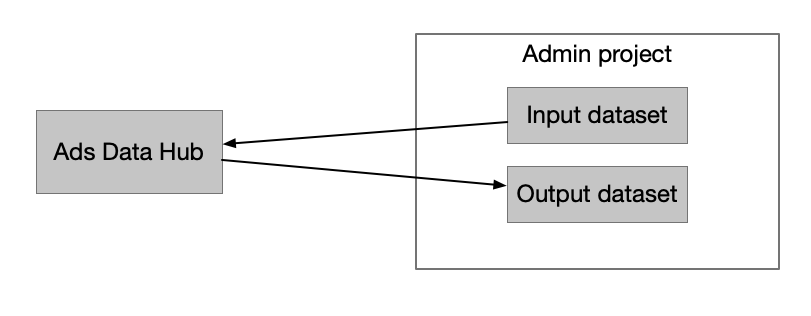
Proyecto de entrada y proyecto de administrador separados para la salida: 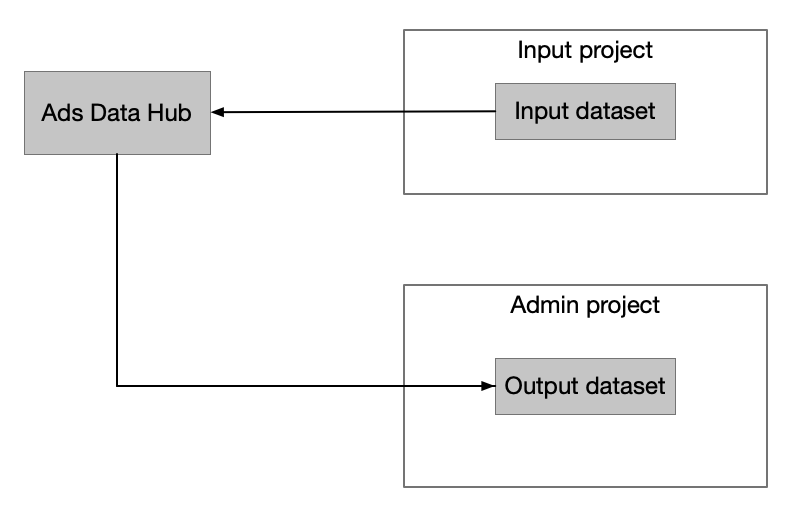
Habilita la API en tu proyecto de administrador
Deberás habilitar la API de Ads Data Hub en tu proyecto de administrador antes de crear una cuenta de Ads Data Hub.
El usuario que habilita la API debe tener el permiso serviceusage.services.enable en el proyecto de administrador. Puede ser alguien ajeno a tu organización.
Obtén información para habilitar la API de Ads Data Hub
Crea un conjunto de datos de BigQuery
Los conjuntos de datos de BigQuery son donde se escriben los resultados del Centro de datos de Google Ads y uno de los lugares donde puedes analizar tus datos en más detalle.
Durante la creación de la cuenta, se ingresa un conjunto de datos predeterminado en la configuración de tu cuenta de Ads Data Hub. En este conjunto de datos, se escriben los resultados si no especificas uno durante la ejecución de la consulta.
El ID del conjunto de datos consta del nombre del proyecto de salida predeterminado y del nombre del conjunto de datos, es decir: projectName.datasetName.
Obtén información para crear conjuntos de datos en BigQuery
Otorga permiso a la cuenta de Ads Data Hub
Para que el Centro de Datos de Anuncios escriba los resultados en tu proyecto de Google Cloud, debes proporcionarle al servicio del Centro de Datos de Anuncios acceso de "Editor de datos" (roles/bigquery.dataEditor) en tu proyecto de Google Cloud. Esto se puede hacer a nivel del proyecto o del conjunto de datos. Solo asegúrate de que el Centro de Datos de Anuncios tenga acceso a los conjuntos de datos en los que deseas que escriba.
Deberás agregar las credenciales de la cuenta de servicio a través de la página Identity and Access Management (IAM). Puedes encontrar las credenciales de la cuenta de servicio en Configuración > "Detalles" > "Cuenta de servicio" en tu cuenta de Ads Data Hub.
Aprovisiona el acceso de los usuarios
Los usuarios necesitarán acceso al Centro de Datos de Anuncios y a BigQuery. En Ads Data Hub, escribirán y ejecutarán consultas, y en BigQuery, trabajarán con los resultados obtenidos de Ads Data Hub.
Más información sobre el acceso basado en roles en el Centro de datos de anuncios Más información sobre el control de acceso en BigQuery
Vincula datos a tu cuenta de Ads Data Hub
Para tener datos de anuncios disponibles para consultar en el Centro de Datos de Anuncios, deberás realizar la vinculación desde la cuenta asociada con el producto de anuncios de Google que usa tu equipo.
Más información para vincular cuentas en el Centro de Datos de Anuncios
Asistente de configuración de la cuenta
El asistente de configuración de la cuenta te guiará por las tareas principales para completar la configuración de la cuenta. En tu correo electrónico de bienvenida, encontrarás un vínculo al asistente. En las siguientes secciones, se te guiará a través de cada paso del asistente.
Agregar usuario
Para obtener ayuda de otra persona de tu organización y completar el proceso, puedes agregar usuarios en cualquier etapa del proceso y enviarles un correo electrónico con una solicitud de ayuda. Para ello, haz clic en el ícono Agregar usuario. Cuando agregas un usuario, se te solicita que ingreses su dirección de correo electrónico y una nota. El usuario se agrega automáticamente como superusuario a tu cuenta de Ads Data Hub. Obtén más información sobre los roles de los usuarios.
Esta persona debe ser alguien de tu organización que pueda acceder a tu cuenta de Ads Data Hub una vez que se complete. Cuando haces clic en Guardar, el usuario recibe un correo electrónico con la nota y un vínculo para unirse a este proceso de configuración.
Notas:
- Las direcciones de correo electrónico deben estar asociadas con una Cuenta de Google válida para poder agregarlas a una cuenta de Ads Data Hub.
- Los usuarios que se agregan en esta etapa son superusuarios. Obtén más información sobre los roles de los usuarios.
- Los usuarios se pueden quitar una vez que se complete el asistente.
Inicia el asistente de configuración de la cuenta
Este proceso de configuración te guiará por los tres pasos principales para completar tu cuenta:
- Asigna un nombre a tu cuenta de Ads Data Hub
- Designa un proyecto de Google Cloud
- Designar un conjunto de datos de BigQuery predeterminado, en el que se escriben tus resultados
Puedes agregar un usuario para que te ayude a completar el asistente o usar el ícono de Ayuda para obtener más información sobre los siguientes temas y comunicarte con el equipo de asistencia:
- Descripción general de la configuración de la cuenta
- Información del proyecto de Google Cloud
- Información del conjunto de datos de BigQuery
- Política de privacidad
- Comunicarse con el servicio de asistencia
Asigna un nombre a tu cuenta de Ads Data Hub
Asigna un nombre a tu cuenta de Ads Data Hub. Todas las cuentas tienen un ID único de 9 dígitos, pero este nombre puede ayudar a identificar la cuenta. El nombre debe ser único y descriptivo para que los usuarios nuevos puedan identificar la cuenta.
Si necesitas ayuda con este paso o si encuentras un error, consulta la descripción general de la configuración de la cuenta o agrega un usuario para que te ayude.
Designa tu proyecto de administrador
A los efectos administrativos, tu cuenta del Centro de Datos de Anuncios debe estar vinculada a un proyecto de Google Cloud único e inalterable, conocido como "proyecto de administrador".
Notas:
- Comunícate con tu representante de Google si necesitas asistencia para vincular tu proyecto de Google Cloud.
- No puedes designar un proyecto de administrador diferente ni actualizar tu región de Cloud después de enviar esta selección inicial. Por este motivo, es fundamental que designes un proyecto de Google Cloud permanente como tu proyecto de administrador. Obtén más información.
- Debido a los requisitos de exportación de datos de BigQuery, debes usar una fuente de datos que se encuentre en la misma región que tu cuenta de Ads Data Hub. Si seleccionas esta región de Google Cloud, se indicará que tus datos de anuncios provienen de la misma región. Más información
- Elige un proyecto disponible. Este proyecto debe ser permanente, ya que no se puede cambiar una vez que se completa este paso. Ten en cuenta que debes tener permiso de Editor en el proyecto de Google Cloud seleccionado.
- Cualquier cambio en tu proyecto de Google Cloud se reflejará en tu cuenta de proyecto de Google Cloud.
- Si haces clic en Siguiente, aceptas habilitar la API del Centro de Datos de Anuncios. No podrás cambiar estos parámetros de configuración una vez que pases al siguiente paso.
Si necesitas ayuda con este paso o si encuentras un error, agrega un usuario para que te ayude o consulta los siguientes artículos:
- Descripción general de la configuración de la cuenta
- Descripción general del proyecto del administrador
- Región de BigQuery Cloud
- Habilita la API en tu proyecto de administrador
Elige un conjunto de datos predeterminado de BigQuery
Los conjuntos de datos de BigQuery son donde se escriben los resultados del Centro de datos de Google Ads y uno de los lugares donde puedes analizar tus datos en detalle. En este paso, debes hacer lo siguiente:
Designa tu conjunto de datos de salida: Debes tener suficientes permisos de edición para seleccionar correctamente un conjunto de datos de salida. También puedes agregar un usuario que sea administrador de BigQuery para que te ayude.
Designa tu conjunto de datos de asistencia (opcional): Para habilitar la solución de problemas avanzados del equipo de asistencia al cliente del Centro de Datos de Anuncios, puedes configurar un conjunto de datos de asistencia. Obtén más información.
Notas:
- Para que el equipo de asistencia al cliente de Ads Data Hub pueda solucionar tu consulta, deberás escribir el resultado de la consulta en un nuevo conjunto de datos de solución de problemas y otorgarle al equipo de asistencia al cliente el rol de Visualizador de datos de BigQuery (roles/bigquery.dataViewer) para acceder al conjunto de datos. Esto permite que el equipo vea el resultado de tu consulta sin otorgar acceso a ningún otro dato de tu proyecto de Google Cloud. Puedes revocar el acceso en cualquier momento. Obtén más información.
- Cualquier cambio que realices en tu proyecto de BigQuery durante este paso se reflejará en él.
Si necesitas ayuda con este paso o si encuentras un error, agrega un usuario para que te ayude o consulta los siguientes artículos:
- Descripción general de los conjuntos de datos de BigQuery
- Permisos de BigQuery
- Cómo cambiar el acceso a BigQuery para ver los cambios
Opcional: Habilita la correlación de datos proporcionados por el usuario
Para que la coincidencia de datos proporcionados por el usuario (UPDM) lea y coincida con tus datos de origen, y escriba los resultados en tu proyecto de Google Cloud, debes proporcionar a las cuentas de servicio de Ads Data Hub acceso a tu proyecto de Google Cloud. Si necesitas ayuda con este paso o si encuentras un error, consulta los siguientes artículos:
Después de completar la configuración
Una vez que completes el asistente, recibirás un mensaje que te indicará que se completó la configuración. La configuración completa puede tardar entre uno y tres días en completarse. Luego, recibirás un mensaje de seguimiento en el que se te informará cuándo estará disponible tu cuenta. Si la configuración está pendiente durante más de cinco días hábiles o recibes un mensaje en el que se te alerta sobre problemas para configurar tu cuenta, puedes comunicarte con el equipo de asistencia. Una vez que se complete la configuración, podrás vincular cuentas a Ads Data Hub .

